Un projet est un ensemble de fichiers LookML qui décrit les relations entre vos tables de base de données et indique comment Looker doit les interpréter. Pour en savoir plus sur les projets, consultez les pages de documentation sur les projets et le modèle de développement LookML et les termes et concepts LookML. Pour savoir comment accéder aux projets existants et les modifier, consultez la page de documentation Accéder aux informations d'un projet et les modifier.
Un projet LookML peut contenir plusieurs fichiers de modèle. Toutefois, si vous souhaitez spécifier des autorisations pour les utilisateurs concernant l'affichage et la modification de LookML pour un fichier de modèle spécifique, vous pouvez créer un projet. Bien que la plupart des autorisations dans Looker s'appliquent au niveau du modèle, certaines s'appliquent au niveau du projet, y compris see_lookml, qui vous permet de consulter LookML pour un projet, et develop, qui vous permet de modifier le LookML. Si vous souhaitez accorder aux utilisateurs l'accès à un modèle, mais pas à un autre, nous vous recommandons de créer un projet distinct contenant le modèle auquel vous ne voulez pas qu'ils aient accès.
Créer un projet
Pour créer un projet, procédez comme suit:
Sélectionnez Projets dans la section Développer du panneau de navigation.
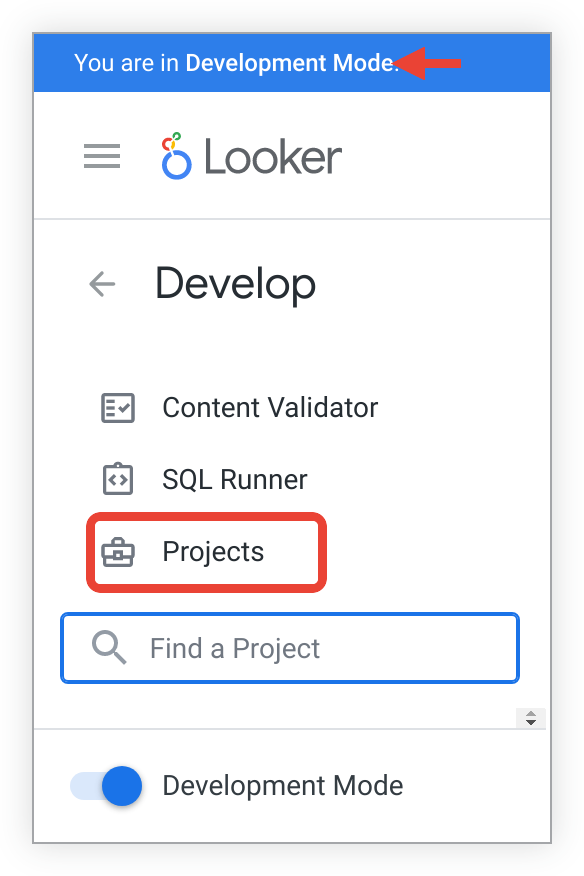
Sur la page LookML Projects, sélectionnez Nouveau projet LookML pour sélectionner les options de votre projet.
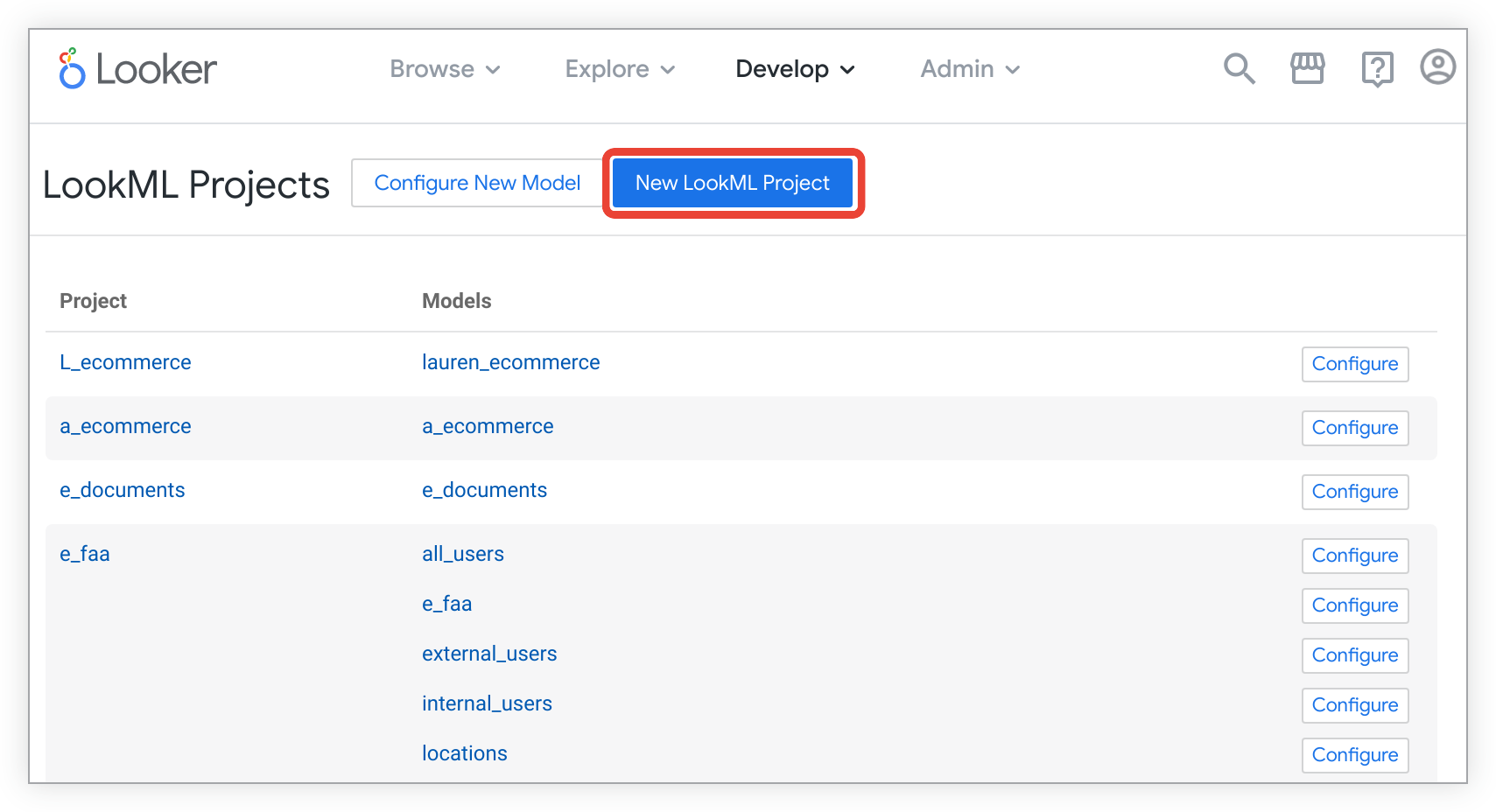
Cette action ouvre la page Nouveau projet, où vous pouvez spécifier les paramètres de votre projet, y compris son nom et son point de départ. Looker peut créer un projet de différentes manières, et les étapes suivies dépendent de l'option Point de départ que vous choisissez sur la page Nouveau projet. Les sections suivantes décrivent le fonctionnement de ces points de départ:
- Générer automatiquement un modèle à partir de votre base de données
- Cloner un dépôt Git public
- Créer un projet vide
Générer automatiquement un modèle à partir de votre base de données
Si vous sélectionnez Générer un modèle à partir d'un schéma de base de données comme point de départ, le générateur LookML crée automatiquement votre modèle et affiche les fichiers du projet en fonction des tables de votre base de données. Pour en savoir plus, consultez la page Générer un modèle.
Avec cette option, Looker demande le nom de la connexion pour pouvoir générer automatiquement LookML en fonction de votre base de données. Toutefois, vous pourrez ajouter d'autres connexions par la suite.
Cloner un dépôt Git public
Si vous sélectionnez Cloner un dépôt Git public comme point de départ, Looker va copier les fichiers d'un dépôt Git public dans votre nouveau projet LookML.
Les projets Looker clonés à partir de dépôts Git publics sont en lecture seule. Toutefois, vous pouvez importer le projet en lecture seule dans un autre de vos projets Looker, où vous pourrez ensuite modifier les fichiers. De plus, vous pouvez utiliser les fichiers du dépôt cloné comme point de départ, puis utiliser le paramètre extends Looker ou les filtres pour créer un projet à partir de là.
Pour cloner un dépôt Git public existant dans un projet Looker:
- Vérifiez que vous êtes en mode développement.
- Sélectionnez Gérer les projets LookML dans le menu Développer.
Sur la page Projets LookML, sélectionnez Nouveau projet LookML pour ouvrir la page Nouveau projet.
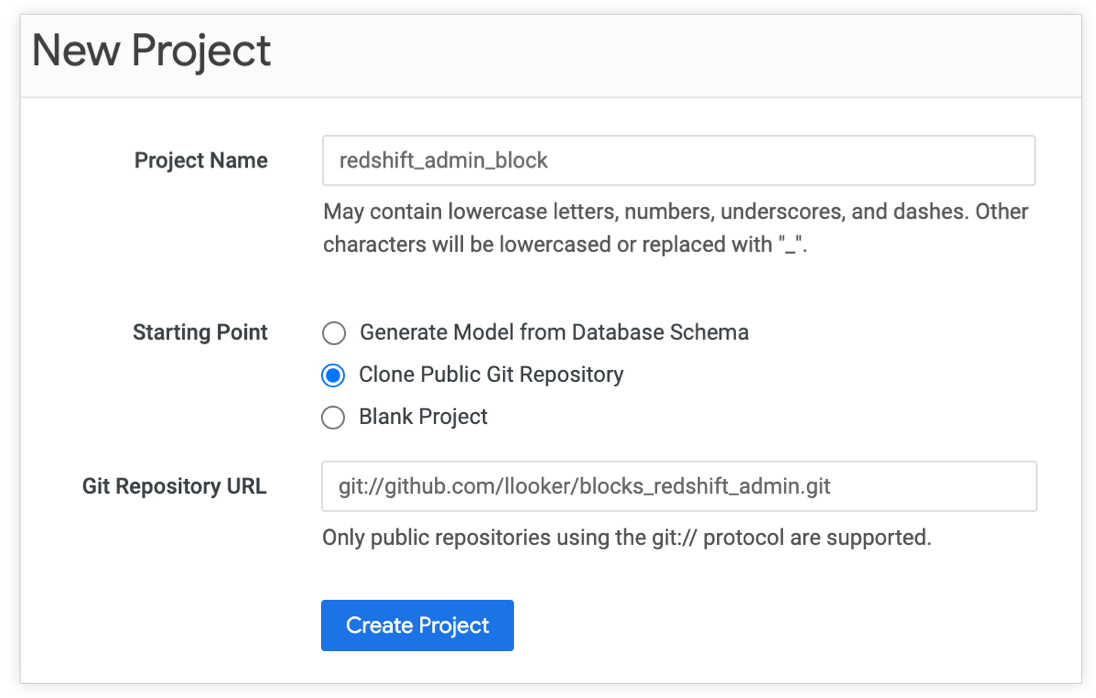
Sur la page New Project (Nouveau projet), spécifiez les options de votre projet:
- Nom du projet: attribuez un nom à votre projet.
- Point de départ: Sélectionnez Cloner le dépôt Git public.
- Git Repository URL (URL du dépôt Git) : saisissez l'URL du dépôt Git public. Assurez-vous que l'URL est au format
git://github.com/example/my-repository.git.
Si vous avez une URL commehttps://github.com/llooker/blocks_redshift_admin, vous pouvez la modifier en utilisant le format correct en remplaçant "https://" par "git://" et en ajoutant ".git" à la fin. L'URL à saisir estgit://github.com/llooker/blocks_redshift_admin.git.
Sélectionnez Créer un projet. Looker extraira tous les fichiers du dépôt public dans un nouveau projet LookML et l'ouvrira dans l'IDE Looker.
Créer un projet vide
Si vous sélectionnez Projet vide comme point de départ, Looker crée un projet vide pour vous permettre de créer de zéro vos fichiers LookML.
Pour créer un projet vide:
- Vérifiez que vous êtes en mode développement.
- Sélectionnez Gérer les projets LookML dans le menu Développer.
Sur la page Projets LookML, sélectionnez Nouveau projet LookML pour ouvrir la page Nouveau projet.

Sur la page New Project (Nouveau projet), spécifiez les options de votre projet:
- Nom du projet: attribuez un nom à votre projet.
- Point de départ: sélectionnez Projet vide.
Sélectionnez Créer un projet. Looker crée le projet et l'ouvre dans l'IDE Looker.
Une fois que vous avez un projet vide, vous pouvez créer des fichiers model et view, puis vous pouvez connecter votre projet à Git pour enregistrer les modifications apportées à vos fichiers LookML et gérer les versions de vos fichiers.
Configurer un modèle
Utilisez le bouton Configurer un nouveau modèle en haut de la page Projets LookML pour ajouter une configuration à un modèle existant ou planifié.
Il peut être utile de configurer un modèle pour un projet qui n'existe pas encore, si les développeurs ne disposent pas de l'autorisation manage_models, comme décrit sur la page de documentation Générer un modèle. Si vous le configurez pour eux, les développeurs pourront exécuter des requêtes dès qu'ils généreront ou créeront le fichier de modèle. Pour en savoir plus sur les projets disposant uniquement d'une configuration, consultez la page Accéder aux informations du projet et le modifier.
Vous pouvez également spécifier les connexions de base de données pouvant être utilisées par le modèle, ou spécifier que le modèle est autorisé à utiliser toutes les connexions actuelles ou futures. Les développeurs Looker utilisent le paramètre connection LookML pour spécifier dans le fichier de modèle la connexion que le modèle doit utiliser. Si un développeur spécifie une connexion que vous n'avez pas autorisée dans la configuration du modèle, aucune requête sur ce modèle ne sera exécutée.
